Améliorer la performance de votre modèle de traitement des documents
Si les performances de votre modèle ne sont pas optimales, par exemple si vous obtenez de mauvais résultats ou des scores de confiance faibles, vous pouvez essayer plusieurs choses.
Interpréter le score de précision de votre modèle
Interprétez votre score de précision pour identifier ce que votre modèle a du mal à extraire. Les évaluations de modèles incluent des recommandations pour augmenter le score.
Connectez-vous à Power Apps ou Power Automate.
Dans le volet de gauche, sélectionnez ... Plus>Hub d’IA.
Sous Découvrir une fonctionnalité d’IA, sélectionnez Modèles IA.
(Facultatif) Pour conserver les Modèles IA de manière permanente dans le menu pour un accès facile, sélectionnez l’icône en forme d’épingle.
Ouvrez le modèle de traitement de document que vous souhaitez étudier. Vous devriez voir le score de précision.
Note
Dans les cas suivants, vous ne verrez pas les scores de précision pour les modèles de traitement de documents :
- Si le modèle a été formé en sélectionnant « Documents généraux » comme type de document. Actuellement, les scores de précision ne sont renvoyés que pour les modèles de type « Documents à modèle fixe ».
- Votre modèle a été importé à partir d’un autre environnement.
- Si votre modèle a été formé avant le 1er janvier 2022. Dans ce cas, vous pouvez le réentraîner.
Sur la page des détails du modèle, vous devriez voir le score de précision général.

Pour obtenir des détails, sélectionnez revoir l’évaluation complète.

Dans ce panneau, vous pouvez naviguer entre différents onglets pour identifier ce que votre modèle a du mal à extraire. Vous pouvez parcourir les onglets Collection, Champ, Table et Case à cocher pour trouver ce qui n’est pas traité correctement.
Voici un exemple des informations contenues dans l’onglet Champ.

Dans cet exemple, vous souhaitez améliorer la précision des informations Fournisseur.
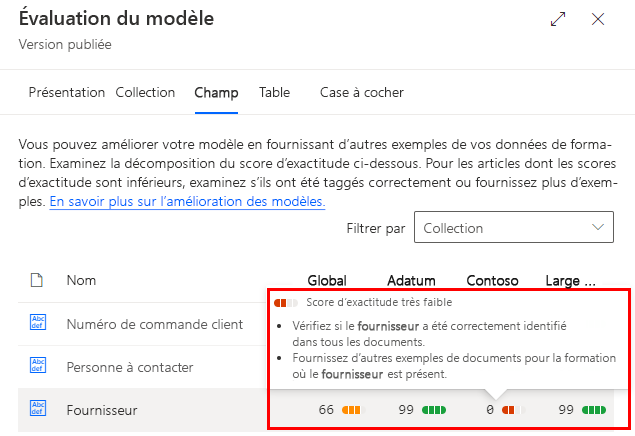
Consultez des suggestions sur ce que vous pouvez faire pour améliorer votre modèle en survolant les éléments dont le score de précision est faible. Par exemple, vous pouvez voir une recommandation pour fournir plus d’exemples de documents pour s’entraîner.
Questions courantes
Que puis-je faire si j’ai un score de précision faible pour un champ, une table ou une case à cocher ?
- Vérifiez que le champ, la table ou la case à cocher est correctement marqué(e) dans tous les documents.
- Fournissez d’autres exemples de documents pour la formation dans lesquels le champ, la table ou la case à cocher est présent(e).
Que puis-je faire si j’ai un score de précision faible pour une collection ?
Vérifiez que les documents de la collection ont tous la même mise en page. Pour en savoir plus sur les collections, rendez-vous sur Regrouper les documents par collections.
Ajouter d’autres documents aux données de formation
Plus vous marquez de documents, plus AI Builder apprend à mieux reconnaître les champs. Pour ajouter d’autres documents, modifiez votre modèle de traitement de documents et chargez d’autres documents. Vous trouvez l’option de modification du modèle sur la page des détails du modèle.

Astuces supplémentaires
- Pour les formulaires remplis, utilisez des exemples dont tous les champs sont remplis.
- Utilisez des formulaires avec des valeurs différentes dans chaque champ.
- Si vos images de formulaire sont de qualité inférieure, utilisez un jeu de données plus volumineux (10 à 15 images, par exemple).
- Si possible, utilisez des documents PDF texte au lieu de documents image. Les PDF numérisés sont traités comme des images.
- Lorsque vous créez un modèle de traitement de documents, chargez des documents avec les mêmes dispositions où chaque document est une instance distincte. Par exemple, les factures de mois différents doivent se trouver dans des documents distincts, et non pas toutes dans le même document.
- Les documents qui ont des mises en page différentes doivent aller dans des collections différentes lorsque vous chargez des exemples pour l’entraînement.
- Si le modèle de traitement de document extrait des valeurs de champs voisins de celui que vous voulez que le modèle extraie, modifiez le modèle et marquez les valeurs adjacentes qui sont incorrectement sélectionnées comme étant des champs différents. De cette façon, le modèle apprend mieux les limites de chaque champ.